LG TV מציעה מבחר של יותר מ-200 אפליקציות, שאת כולן תוכלו להוריד בטלוויזיה החכמה שלכם. כל מה שאתה צריך זה השלט הרחוק שלך וחיבור לאינטרנט. חנות התוכן של LG מציעה אפליקציות סטרימינג שונות, משחקים, אפליקציות בידור, אפליקציות לייף סטייל ואפליקציות חינוך. יתרה מכך, ייקח לך רק כמה רגעים להוסיף את כל האפליקציות המועדפות עליך, ותוכל להשתמש בהן מיד.
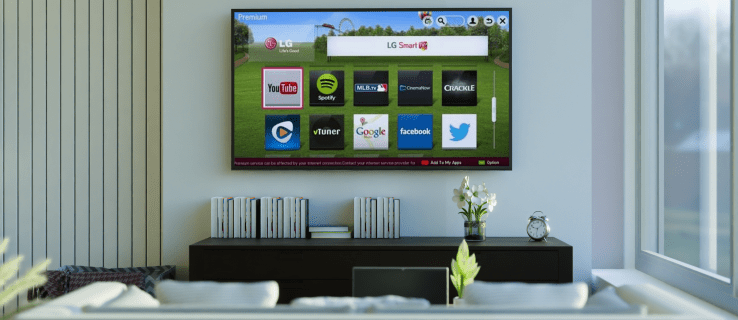
במאמר זה נראה לך כיצד להוסיף אפליקציות שונות לטלוויזיה החכמה של LG שלך. בנוסף, נספק לך רשימה של אפליקציות LG TV שהורדת ביותר, כדי שתוכל להבין מאילו אפליקציות תוכל להפיק תועלת גם כן.
כיצד להוסיף אפליקציות לטלוויזיית LG
הוספת אפליקציות לטלוויזיה החכמה של LG היא תהליך פשוט יחסית. יש יותר מ-200 אפליקציות בחנות התוכן של LG, כל מה שאתה צריך לדעת הוא איך לגשת לחנות האפליקציות. כך זה נעשה:
- קח את השלט הרחוק שלך ולחץ על כפתור "בית" בצד שמאל של משטח הכיוון שלך.

- לחץ על לחצן החץ "ימינה" עד שתגיע לכרטיסייה "חנות תוכן LG" בתפריט.

- לחץ על הלחצן המרכזי "אישור" במרכז כרית הכיוון שלך.

- השתמש בלחצן החץ "למעלה" כדי להגיע ללשונית "מוצגים" בחלק העליון של המסך.

- המשך לכרטיסייה "אפליקציות" באמצעות לחצן החץ "ימינה".

- לחץ שוב על הלחצן המרכזי "אישור".

- השתמש בלחצני החצים כדי להגיע לאפליקציה שברצונך להוריד ולחץ על הכפתור המרכזי.
- לחץ שוב על הלחצן המרכזי כדי להדגיש את האפשרות "התקן".

ייקח כמה רגעים עד שהאפליקציה תותקן בטלוויזיה LG שלך. לאחר סיום ההורדה, אתה יכול לפתוח אותו מיד על ידי לחיצה על הכפתור המרכזי כדי להדגיש את אפשרות "השקה" באותו מסך.
אם אתה רוצה לעשות משהו אחר, אבל אתה לא בטוח איך למצוא את האפליקציה שזה עתה התקנת ב-LG TV שלך, אל תדאג. פשוט לחץ שוב על כפתור "בית", והאפליקציה שהוספת תהיה בתפריט הסרט בתחתית המסך. השתמש בלחצן החץ "ימינה" כדי לבחור בו, ופשוט לחץ על הלחצן המרכזי "אישור" כדי לפתוח אותו.
ישנן קטגוריות שונות של אפליקציות בחנות התוכן של LG, כגון הפופולריים ביותר, המעודכנים ביותר, ז'אנרים שונים וכו'. עם זאת, זכור שלא כל הקטגוריות עשויות להיות זמינות ב-LG TV שלך, מכיוון שזה תלוי באזור שלך ובטלוויזיה שלך. סטטוס שרות.
כמו כן, זכור שניתן ליישם שיטה זו רק על טלוויזיות LG בעלות מערכת ההפעלה webOS. אם לטלוויזיית LG שלך יש את מערכת ההפעלה Netcast, כך עליך להוסיף אפליקציות:
- לחץ על כפתור "בית" בצד שמאל של משטח הכיוון שלך.
- בחר בלחצן החץ "למעלה" במשטח הכיוון שלך כדי לעבור לתיבה "עוד" בפינה השמאלית העליונה של המסך.
- מצא את האפליקציה שברצונך להתקין ולחץ על הלחצן המרכזי "אישור".
- היכנס לחשבון LG TV שלך.
- המשך להוריד את האפליקציה בטלוויזיית LG שלך.
יש לך גם קטגוריות שונות כאן, כגון חם, בתשלום מוביל, חינם חינם, חדש ועוד.
כיצד להוסיף את אפליקציית HBO Max
אם אתה תוהה כיצד להוסיף אפליקציה ספציפית, כמו HBO Max, לטלוויזיית LG שלך, זה מה שעליך לעשות:
- הפעל את TV LG שלך ולחץ על כפתור "בית" בצד שמאל של משטח הכיוון שלך.

- השתמש בלחצן החץ "ימינה" כדי להגיע ללשונית "חנות התוכן של LG" בתפריט הסרט.

- לחץ על הלחצן המרכזי "אישור".

- בחר בלחצן החץ "למעלה" ולאחר מכן בלחצן החץ "ימינה" כדי להגיע לתיבה "אפליקציות" בחלק העליון של המסך.

- השתמש שוב בלחצן החץ "ימינה" כדי להדגיש את זכוכית המגדלת בפינה השמאלית העליונה.
- השתמש בכרית הכיוון שלך כדי לחפש "HBO Max".
- לחץ על הלחצן המרכזי "אישור" כדי להדגיש את "התקן" במסך החדש.

זה כל מה שיש בזה. אתה יכול להפעיל את HBO Max מיד, או שאתה יכול לעבור למסך הבית שלך ולגשת אליו מתפריט הסרט.
כיצד להוסיף את דיסני פלוס
אם אתה רוצה להוסיף את דיסני פלוס לטלוויזיה החכמה של LG שלך, עקוב אחר השלבים שלהלן כדי לגלות כיצד:
- לחץ על כפתור "בית" בצד שמאל של משטח הכיוון שלך.
- השתמש בלחצן החץ "ימינה" כדי לעבור ללשונית "חנות התוכן של LG".
- בחר את הלחצן "אישור" במרכז משטח הכיוון שלך.
- לחץ על לחצן החץ "למעלה" במסך החדש.
- בחר בלחצן החץ "ימינה" כדי לעבור ללשונית "אפליקציות".
- עם לחצן החץ "ימינה", סמן את זכוכית המגדלת בפינה השמאלית העליונה.
- השתמש בכרית הכיוון שלך כדי לחפש "Disney Plus".
- עם הכפתור המרכזי "אישור", סמן את "התקן".
ייקח כמה רגעים עד ש-Disney Plus יותקן במכשיר שלך. בסיום, תוכל לצפות בכל סרטי דיסני האהובים עליך מיד.
כיצד להוסיף את אפליקציית Paramount+
הוספת Paramount+ לטלוויזיית LG שלך היא פשוטה באותה מידה. הנה איך זה נעשה:
- עבור למסך הבית שלך על ידי לחיצה על כפתור "בית" בלוח הכיוון שלך.
- עם לחצן החץ "ימינה", גש ללשונית "חנות התוכן של LG" בתפריט בתחתית המסך.
- לחץ על הכפתור המרכזי "אישור".
- עם כפתור החץ "למעלה", עברו ללשונית "מוצגים" בחלק העליון של המסך.
- המשך לכרטיסייה "אפליקציות".
- לחץ על לחצן החץ "ימינה" כדי להדגיש את אפשרות החיפוש בפינה השמאלית העליונה של המסך.
- חפש את "Paramount+" בעזרת הכפתורים על משטח הכיוון.
- סמן "התקן" בדף פרטי האפליקציה על ידי לחיצה על הכפתור המרכזי "אישור".
כאשר Paramount+ מותקן בטלוויזיית LG שלך, אתה יכול לפתוח את האפליקציה מיד על ידי לחיצה על כפתור "אישור" כדי להדגיש את אפשרות "השקה".
כיצד להוסיף את אפליקציית Netflix
הוספת Netflix לטלוויזיית LG שלך תיקח לך רק כמה דקות. זה מה שאתה צריך לעשות:
- לחץ על כפתור "בית" כדי לעבור למסך הבית שלך.
- השתמש בלחצן החץ "ימינה" עד שתעבור ללשונית "חנות התוכן של LG" בתפריט התחתון.
- בחר בלחצן "אישור" במרכז משטח הכיוון.
- השתמש בלחצן "למעלה" ולאחר מכן "ימינה" כדי לעבור ללשונית "אפליקציות" בחלק העליון של המסך.
- עם לחצן החץ "ימינה", סמן את זכוכית המגדלת בפינה השמאלית העליונה של המסך.
- חפש את "Netflix" עם משטח הכיוון.
- עבור אל "התקן" בדף פרטי האפליקציה עם הכפתור המרכזי "אישור".
- לחץ על אותו כפתור כדי להפעיל את Netflix.
אפליקציות LG TV שהורדת ביותר
יש יותר מ-200 אפליקציות בחנות התוכן של LG. אפליקציות LG TV שהורדת ביותר כוללות את Amazon Prime Video, HBO Max, YouTube, Netflix, Apple TV, Hulu, Disney Plus ועוד. כמה אפליקציות אחרות שגם הן פופולריות מאוד הן Spotify, Movies Anywhere, Twitch, Funimation, BritBox, LG Channels, Crackle, Vudu, Pandora ועוד רבים אחרים.
אם אין לך מספיק אחסון כדי להוריד חלק מהאפליקציות הללו, יש לך אפשרות לחבר את הטלוויזיה של LG שלך להתקן זיכרון חיצוני. תוכל גם למחוק אפליקציות שאינך משתמש בהן כדי לפנות שטח אחסון.
השתמש בכל האפליקציות האהובות עליך ב-LG TV שלך
להבין איך להוסיף אפליקציות לטלוויזיית LG שלך לא ייקח לך הרבה זמן, כל עוד אתה יודע איך להשתמש במשטח הכיוון. אתה יכול להשתמש באותה שיטה כדי להוריד כל אפליקציה שתרצה. כל האפליקציות שהורדת יאוחסנו באותו מקום - בתפריט הסרט במסך הבית שלך.
האם אי פעם הוספת אפליקציה לטלוויזיית LG שלך? אילו אפליקציות הוספת? הגיבו למטה כדי ליידע אותנו.
















